Как создать гистограмму в Excel?
Гистограмма обычно используется для отображения распределения данных в виде статистической диаграммы. Если вы хотите узнать подробные шаги по созданию гистограммы в Excel, вы можете прочитать это руководство.
Создание гистограммы
В Excel, если вы хотите создать гистограмму, сначала нужно выполнить два шага.
1. Укажите интервалы (bins) для данных. Масштаб интервалов ограничен масштабом данных. Например, у меня есть список оценок, и шкала оценок находится в диапазоне от 0 до 100, и теперь я указываю свои интервалы, как показано на скриншоте ниже:

Совет: Интервалы обычно определяются как последовательные, неперекрывающиеся промежутки переменной. Интервалы (bins) должны быть смежными и, как правило, одинакового размера.
2. Затем вам нужно добавить надстройку «Анализ данных». Нажмите Файл > Параметры (или нажмите кнопку Office в верхнем левом углу > Параметры Excel в Excel 2007); затем в диалоговом окне Параметры Excel перейдите на вкладку Надстройки, затем нажмите Перейти в правой части. См. скриншот:

3. В диалоговом окне Надстройки отметьте опцию Пакет анализа, и нажмите OK, чтобы закрыть диалоговое окно.

Примечание: В Excel 2007 появится диалоговое окно, сообщающее, что надстройка не установлена. Просто нажмите кнопку Да.
4. Перейдите на вкладку Данные и нажмите функцию Анализ данных. Затем в появившемся диалоговом окне выберите Гистограмма и нажмите OK. См. скриншоты:
 |
 |
5. Затем в диалоговом окне Гистограмма выберите диапазон данных и диапазон интервалов, укажите место вывода и отметьте все последние три опции. См. скриншот ниже:

6. Нажмите OK. Теперь вы можете видеть, что гистограмма и отчет вставлены и отображаются следующим образом:
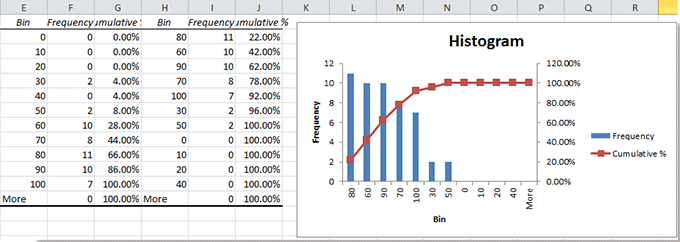
Связанные статьи:
- Создание точечной диаграммы в Excel
- Создание двунаправленной столбчатой диаграммы
- Создание радиальной диаграммы/паутинной диаграммы
- Создание кольцевой диаграммы в Excel
Лучшие инструменты для повышения продуктивности в Office
Повысьте свои навыки работы в Excel с помощью Kutools для Excel и ощутите эффективность на новом уровне. Kutools для Excel предлагает более300 расширенных функций для повышения производительности и экономии времени. Нажмите здесь, чтобы выбрать функцию, которая вам нужнее всего...
Office Tab добавляет вкладки в Office и делает вашу работу намного проще
- Включите режим вкладок для редактирования и чтения в Word, Excel, PowerPoint, Publisher, Access, Visio и Project.
- Открывайте и создавайте несколько документов во вкладках одного окна вместо новых отдельных окон.
- Увеличьте свою продуктивность на50% и уменьшите количество щелчков мышью на сотни ежедневно!
Все надстройки Kutools. Один установщик
Пакет Kutools for Office включает надстройки для Excel, Word, Outlook и PowerPoint, а также Office Tab Pro — идеально для команд, работающих в разных приложениях Office.
- Комплексный набор — надстройки для Excel, Word, Outlook и PowerPoint плюс Office Tab Pro
- Один установщик, одна лицензия — настройка занимает считанные минуты (MSI-совместимо)
- Совместная работа — максимальная эффективность между приложениями Office
- 30-дневная полнофункциональная пробная версия — без регистрации и кредитной карты
- Лучшее соотношение цены и качества — экономия по сравнению с покупкой отдельных надстроек